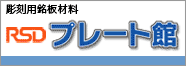本ページのソフトウエアはRSD-SUNMAX-QSおよびGSシリーズの制御には使用できません
本ページのソフトウエアはRSD-SUNMAX-QSおよびGSシリーズの制御には使用できませんSUNMAX-25H, 30H, 40Hに対応します。
LaserMark V4 には、Laser Marking System とLaser marking Designerの2種類の実行ファイルが含まれています。
Laser Marking SystemはSUNMAXシリーズを制御するための機能および、デザイン作成機能が含まれており、通常はこちらを使用してください。
Laser Marking Designer はLaser Marking System からSUNMAXシリーズを制御するための機能を省いたソフトウェアで、デザインを作成する機能のみとなっております。
SUNMAXシリーズを接続していないコンピュータでデザインをしたい場合などは、Laser Marking Designerを使用してください。
※ 既にインストールされているパソコンにバージョンアップしてインストールするときは、インストーラで「削除」した後、再度インストールしてください。原点設定等は引き継がれます。
※ 既にインストールされているパソコンのプログラムフォルダを他のパソコンにコピーして使用する場合、そのまま使用することはできますが、再度試用期間解除パスワードを入力していただく必要があります。
※LaserMark2004 7日間のトライアル版です。
※LaserMark2003 認証チップが無い場合はデモ版で起動します。
ソフトウェアのインストール、操作に関する詳細情報は
LaserMarkingSystemVer4.X 取扱説明書
をご参照下さい。
■ 対応OS
LaserMark2003 Windows95/98/Me
LaserMark V4 Windows2000/XP
■ 主な特徴
SUNMAXに付属する専用ソフト「LaserMarkingSystem」の特徴をいくつかご紹介させていただきます。
・描画関連
- Photoshop、CORELDRAW、Illustrator等で作成した図・文字等を白黒BMPイメージへ変換したものの読み込みが可能
- ソフト独自のエディット機能により文字の入力、フォントの選択、サイズ変更が可能
- 文字の配列を直線、湾曲、円に変更することが可能
- 文字間を0.01ミリ単位で変更が可能
- 直線、四角形、円形、三角形、菱形、八角形の囲み線を描くことができ、サイズ変更が可能
- 文字、図等の左右上下へ反転が可能
・レーザー彫刻機制御関連
- 彫刻のタイプ(凹彫刻/凸彫刻)の選択が可能
- 彫刻速度(レーザーの移動速度)の調整が可能
- 出力タイプ(平行方向彫刻/垂直方向彫刻/ベクトル彫刻)の選択が可能
- 彫刻範囲の指定が0.01mm単位で可能
- 彫刻範囲外枠の形状(四角形/円形/菱形/三角形/逆三角形)の選択が可能
- 彫刻開始位置(x座標/y座標)の指定が可能
■ ウィンドウの外観
コンピュータの電源を入れ、Windowsを起動します。
「LaserMarkingSystem」を起動すると、以下のようなウィンドウが表示されます。
ウィンドウ内には大別すると メニューバー、ツールバー、描画ツールバー、キャンパス、レイヤー表示ウィンドウ、プロパティ表示ウィンドウの6つの部分に分かれています。
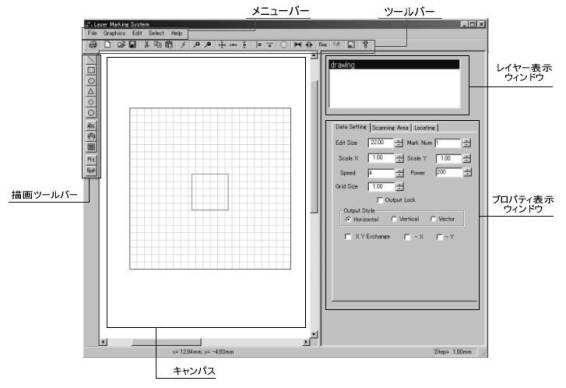
※ソフトは英語版・日本語版両方あります
 メニューバー
メニューバー
ウィンドウ上部に配置されています。
ファイル(File)、図形(Graphics)、編集(Edit)、選択(Select)、ヘルプ(Help)の5つのメニューがあります。
 キャンパス
キャンパス
現在作業中の印章図形や文字が表示されます。
ここに描いた図や文字がレーザー彫刻機で彫刻されます。
 ツールバー
ツールバー
メニューバーの下に配置されています。22のショートカットメニューがあります。
 描画ツールバー
描画ツールバー
ウィンドウ左側にあるショートカットメニューで、11個のアイコンがあります。
このメニューは、メニューバーの図形(Graphics)からも利用できます。
 オブジェクト表示ウィンドウ
オブジェクト表示ウィンドウ
右上にあるウィンドウにはキャンパス上にある各オブジェクトのオブジェクト名が表示されています。
ここで選択したオブジェクトをキャンパス上で編集できます。
新規ファイルを開くと、Drawingオブジェクトが作成されます。このオブジェクトはキャンパスの大きさ、彫刻範囲の指定、レーザーの位置等の座標指定をプロパティで設定することができます。
文字・図形等のオブジェクトを作成するたびにオブジェクト名が増えていきます。
 プロパティ表示ウィンドウ
プロパティ表示ウィンドウ
レイヤー表示ウィンドウで選択されたオブジェクトのプロパティを表示・編集することができます。
「LaserMarkingSystem」を起動すると、以下のようなウィンドウが表示されます。
ウィンドウ内には大別すると メニューバー、ツールバー、描画ツールバー、キャンパス、レイヤー表示ウィンドウ、プロパティ表示ウィンドウの6つの部分に分かれています。
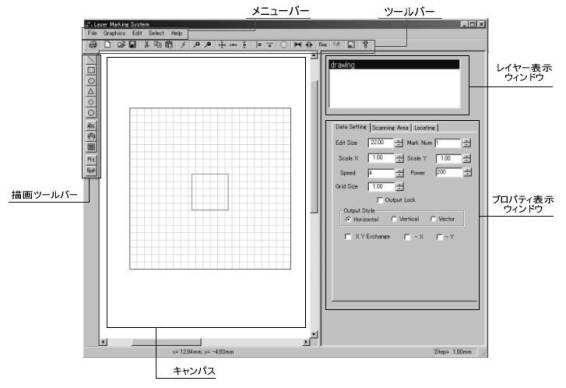
※ソフトは英語版・日本語版両方あります
ウィンドウ上部に配置されています。
ファイル(File)、図形(Graphics)、編集(Edit)、選択(Select)、ヘルプ(Help)の5つのメニューがあります。
現在作業中の印章図形や文字が表示されます。
ここに描いた図や文字がレーザー彫刻機で彫刻されます。
メニューバーの下に配置されています。22のショートカットメニューがあります。
ウィンドウ左側にあるショートカットメニューで、11個のアイコンがあります。
このメニューは、メニューバーの図形(Graphics)からも利用できます。
右上にあるウィンドウにはキャンパス上にある各オブジェクトのオブジェクト名が表示されています。
ここで選択したオブジェクトをキャンパス上で編集できます。
新規ファイルを開くと、Drawingオブジェクトが作成されます。このオブジェクトはキャンパスの大きさ、彫刻範囲の指定、レーザーの位置等の座標指定をプロパティで設定することができます。
文字・図形等のオブジェクトを作成するたびにオブジェクト名が増えていきます。
レイヤー表示ウィンドウで選択されたオブジェクトのプロパティを表示・編集することができます。